بررسی مشتریان در وب سایت های وردپرس با استفاده از Wiremo
مشتریان وب سایت ها در همه وب سایت ها می توانند نظرات خود را اعلام کنند در کسب و کارهای سنتی مشتریان می توانند نظرات خود را به طور مستقیم به تولید کننده، توزیع کنندگان و غیره ارائه دهند اما در مورد کسب و کارهای آنلاین چطور؟ مشتریان چگونه می توانند بازخورد خود را برای کسب و کارهای آنلاین ارائه دهند؟
پاسخ این است که مشتریان می توانند از Customer reviews استفاده کنند بدین ترتیب که می توانند نظرات خود را در مورد محصولات یا خدمات ارائه شده توسط شرکت های آنلاین بیان کنند.
در این آموزش ما می خواهیم به شما نمایش دهیم که چگونه میتوان قسمت بررسی مشتریان را در وب سایت فعال کرد؟
همه ما میدانیم راه های مختلفی برای انجام این کار وجود دارد اما در این آموزش ما می خواهیم از یک راه حل بسیار آسان برای انجام این کار استفاده کنیم این راه حل آسان Wiremo می باشد. Wiremo یک راه مناسب برای جمع آوری و نمایش نظرات مشتری در وب سایت شما می باشد.
Wiremo چیست ؟

Wiremo یک راه آسان برای جمع آوری و نمایش نظرات مشتریان در وب سایت شما ارائه می دهد. فرآیند نصب ساده آن فقط یک دقیقه طول می کشد تا با استفاده از آن نظرات مشتری را به هر پست، صفحه یا محتوای دیگر اضافه کنید. این افزونه از زبان های مدرن مانند انگلیسی، فرانسوی، اسپانیایی، روسی، و غیره پشتیبانی می کند. شما به راحتی می توانید بررسی مشتری را به وب سایت چند زبانه خود ادغام کنید.
شروع استفاده از Wiremo
استفاده از Wiremo بررسی کردن مشتریان را بسیار آسان می کند هنگامی که حساب کاربری خود را فعال کرده اید به پیشخوان وارد شوید سپس روی پیوند “Install Wiremo” کلیک کنید.

- در این صفحه URL وب سایت خود را وارد کرده و روی “Submit” کلیک کنید.
- این وب سایت شما را به پایگاه داده Wiremo ذخیره خواهد کرد.
- سپس شما باید چند خط کد را به صفحه ای که می خواهید نظرات مشتری در آن نمایش دهید اضافه کنید.
- Wiremo یک آموزش مفصل در مورد ادغام ابزار با سایت وردپرس شما ارائه کرده است.
- تعداد زیادی از تصاویر به نمایش گذاشته شده است تا کل فرایند را آسان تر درک کنید.

بررسی پیشخوان
- نمای کلی از بررسی های شما را ارائه می دهد.
- اول از همه شما می توانید میانگین نمره بازبینی و تعداد بازدیدهای کل وب سایت را پیدا کنید.
- تجزیه و تحلیل خوبی وجود دارد که نشان می دهد چه درصد بازبینی هایی برای هر نقطه ستاره دریافت کرده اید.

- بخش بعدی آخرین بررسی های پذیرفته شده را نشان می دهد.
- شما می توانید تمام نظرات را مشاهده کنید یا تنها بررسی ۵، ۴، ۳، ۲، یا ۱ ستاره دار را مشاهده نمایید.
- همچنین ممکن است هر بازبینی را به مکالمه منتقل کند یا به عنوان در انتظار یا لغو علامت گذاری نماید.
- در نهایت، برای شما یک نمودار نشان داده خواهد شد که با استفاده از آن میتوانید روند بررسی در وب سایت خود را پیدا کنید.
- شما می توانید نمودار برای دوره های زمانی مختلف مانند هفته، ماه و سال را مشاهده کنید.
مدیریت بررسی ها

- بخش “Reviews” شما را قادر می سازد تا بررسی های ارائه شده توسط بازدیدکنندگان را مشاهده و مدیریت کنید.
- برای هر بازبینی، نام، نمره، محتوای بازبینی، زمان بررسی، وضعیت فعلی و غیره را مشاهده خواهید کرد.
- شما می توانید اطلاعات بیشتری را با کلیک بر روی بررسی دریافت کنید.
- این اطلاعات اضافی مانند آدرس ایمیل، محل، آدرس IP و لینک پست ارائه می دهد.
- به یاد داشته باشید باز خوردهای با نماد سبز پذیرفته می شوند.
- در حالی که نماد قرمز نشان دهنده یک وضعیت در انتظار است.
- با کلیک بر روی نماد cog اقدامات در دسترس را خواهید دید.
- شما می توانید قبول، رد کنید، پاسخ دهید، حذف کنید، یا بررسی را به عنوان در انتظار انجام دهید.
هندینگ کردن گفتگو ها
- شما می توانید هر بررسی را به یک مکالمه در پیشخوان تبدیل کنید دو راه برای شروع گفتگو وجود دارد.
- در ابتدا به قسمت پیشخوان رفته و به بخش “Latest Accepted Reviews” مراجعه کنید.
- در این بخش بررسی مورد نظر خود را یافته و سپس روی نماد روی نماد کشویی کلیک کرده و پیوند “Move to Conversation” را انتخاب کنید.
- به نوبت به «بررسی ها» بروید و بررسی مورد نظر را بیابید.
- با کلیک بر روی نماد Reply as a ticket را انتخاب کنید.
- هر دو روش این مکالمه را برای این بررسی ایجاد می کنند.
- برای مدیریت گفتگو ها نیز به بخش “Conversations” مراجعه کنید.
- برای هر مکالمه، نام، موضوع، آخرین بروز رسانی، وضعیت و غیره را مشاهده خواهید کرد.
سفارشی سازی رابط
Wiremo همراه با چندین گزینه سفارشی سازی به شما کمک می کند تا رابط برنامه را شخصی سازی کنید. برای دسترسی به گزینه ها به “Customize” مراجعه کنید.

- گزینه های admin را در قسمت “App configurations” پیدا خواهید کرد.
- اول از همه شما می توانید از نماد پیش فرض یا از یک سفارشی استفاده کنید.
- سپس شما چند گزینه برای به روز رسانی نام تجاری، URL وب سایت، رده کسب و کار، زبان پیش فرض و غیره را پیدا خواهید کرد.
- همچنین ممکن است فعال یا غیر فعال کردن اعلان های فشار و ایمیل و بررسی خودکار را تایید کنید.

- بخش “App design” میزبان تمام گزینه های مربوط به طراحی است.
- در این بخش یک بخش پیش نمایش دستی نیز وجود دارد.
- اول از همه شما می توانید نام تجاری wiremo را غیر فعال کنید.
- و دربخش “Rating setting“ می توانید سبک، اندازه، رنگ ستاره را نیز انتخاب کنید.
- دکمه “Button settings” شما را قادر به انتخاب سبک، اندازه و رنگ دکمه می کند.
- در “Color Settings“ گزینه های جداگانه ای برای انتخاب رنگ برای فرم بازبینی، نام و گزینه گزینه ها را مشاهده خواهید کرد.
- پس از اعمال تغییرات مورد نیاز خود برای ذخیره آن بر روی دکمه “Save” کلیک کنید .

به یاد داشته باشید برای استفاده از گزینه های بیشتر این افزونه باید از نسخه پولی آن استفاده کنید .
به پایان آمد…










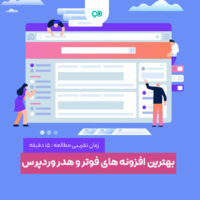







نظرات کاربران
ثبت دیدگاه